Configuración avanzada #
User Sync requiere configuración adicional para sincronizar los datos de usuario en entornos con una estructura de datos más compleja.
- Cuando gestiona los usuarios de Adobe ID fuera de hojas de cálculo o del directorio de empresa, puede configurar la herramienta para que no los ignore.
- Si su empresa incluye varias organizaciones de Adobe, puede configurar la herramienta para añadir los usuarios de la organización en grupos definidos de otras organizaciones.
- Cuando los datos de usuario de empresa incluyen atributos y asignaciones personalizados, debe configurar la herramienta para poder reconocer dichas personalizaciones.
- Cuando desea utilizar inicios de sesión basados en nombre de usuario (en lugar de correo electrónico).
- Cuando desea gestionar algunas cuentas de usuario manualmente a través de Adobe Admin Console además de utilizar User Sync.
Gestión de usuarios con Adobe ID #
Hay una opción de configuración exclude_identity_types (en la sección adobe_users del archivo de configuración principal) que está configurada de forma predeterminada para ignorar a los usuarios de Adobe ID. Si desea que User Sync gestione algunos usuarios del tipo de Adobe ID, debe desactivar esta opción en el archivo de configuración quitando la entrada adobeID bajo exclude_identity_types.
Probablemente querrá configurar una tarea de sincronización separada específicamente para esos usuarios, posiblemente usando entradas de CSV en lugar de tomando entradas del directorio de empresa. Si lo hace, asegúrese de configurar esta tarea de sincronización para ignorar los usuarios de Enterprise ID y Federated ID, o tales usuarios probablemente se eliminarán del directorio.
La eliminación de usuarios de Adobe ID mediante User Sync podría no tener el efecto deseado:
- Si especifica que los usuarios de adobeID deben eliminarse de la organización, tendrá que volver a invitarlos (y conseguir su nueva aceptación) si desea volver a añadirlos más adelante.
- Los administradores del sistema a menudo usan Adobe ID, por lo que la eliminación de los usuarios de Adobe ID puede quitar accidentalmente administradores del sistema (incluido usted mismo).
Una práctica mejor al gestionar usuarios de Adobe ID es simplemente añadirlos y gestionar sus miembros de grupo, pero nunca eliminarlos. Mediante la gestión de los miembros de grupo puede desactivar sus derechos sin necesidad de una nueva invitación, si más adelante desea volver a activarlos.
Recuerde que las cuentas de Adobe ID son propiedad del usuario final y no se pueden eliminar. Si aplica una acción de eliminación, User Sync sustituirá automáticamente la acción de quitar por la acción de eliminar.
También puede proteger usuarios específicos de Adobe ID contra la eliminación de User Sync utilizando los otros elementos de exclusión de la configuración. Consulte Protección de cuentas específicas contra la eliminación de User Sync para obtener más información.
Acceso a usuarios de otras organizaciones #
Una empresa grande puede incluir varias organizaciones de Adobe. Por ejemplo, supongamos que una empresa, Geometrixx, tiene varios departamentos, cada uno de los cuales tiene su propio ID de organización exclusivo y su propia Admin Console.
Si una organización utiliza Enterprise ID o Federated ID, debe reivindicar un dominio. En una empresa más pequeña, la sola organización reivindicaría el dominio geometrixx.com. No obstante, un dominio solo puede reivindicarlo una organización. Si varias organizaciones pertenecen a la misma empresa, algunas o todas ellas querrán incluir usuarios que pertenezcan al dominio empresarial.
En este caso, el administrador del sistema de cada uno de estos departamentos querría reivindicar este dominio para usar las identidades. Adobe Admin Console evita que varios departamentos reivindiquen el mismo dominio. Sin embargo, una vez lo ha reivindicado un departamento en concreto, el resto de departamentos pueden solicitar acceso al dominio de otro departamento. El primer departamento que reivindica el dominio es el propietario de ese dominio. Dicho departamento es responsable de aprobar las solicitudes de acceso del resto de departamentos, que, a continuación, pueden acceder a los usuarios del dominio sin requisitos de configuración especiales.
No es necesaria ninguna configuración especial para acceder a los usuarios de un dominio al que se le ha concedido acceso. Sin embargo, si desea añadir usuarios a grupos de usuarios o configuraciones de producto que se han definido en otras organizaciones, debe configurar User Sync para que pueda acceder a dichas organizaciones. La herramienta debe ser capaz de encontrar las credenciales de la organización que define los grupos y ser capaz de identificar los grupos como pertenecientes a una organización externa.
Acceso a grupos de otras organizaciones #
Para configurar el acceso a grupos de otras organizaciones, debe:
- Incluir archivos de configuración de la conexión de umapi adicionales.
- Indicar a User Sync la forma de acceder a estos archivos.
- Identificar los grupos que están definidos en otra organización.
1. Incluir archivos de configuración adicionales #
Para cada organización adicional a los que necesite tener acceso, debe añadir un archivo de configuración que proporcione las credenciales de acceso para dicha organización. El archivo tiene el mismo formato que el archivo connector-umapi.yml. A cada organización adicional se hará referencia con un alias corto (que se definirá). Puede nombrar como quiera el archivo de configuración que tiene las credenciales de acceso para dicha organización.
Supongamos, por ejemplo, que la organización adicional se denomina “Departamento 37”. Su archivo de configuración podría llamarse:
department37-config.yml
2. Configuración de User Sync para acceder a los archivos adicionales #
La sección adobe-users del archivo de configuración principal debe incluir entradas que hagan referencia a estos archivos y asociar cada uno de ellos con el nombre corto de la organización. Por ejemplo:
adobe-users:
connectors:
umapi:
- connector-umapi.yml
- org1: org1-config.yml
- org2: org2-config.yml
- d37: department37-config.yml # d37 es el nombre corto del ejemplo anterior
Si se utilizan nombres de archivo no cualificados, los archivos de configuración deben estar en la misma carpeta que el archivo de configuración principal que hace referencia a ellos.
Tenga en cuenta que, al igual que su propio archivo de configuración de conexión, contienen información confidencial que debe ser protegida.
3. Identificación de grupos definidos externamente #
Cuando especifica las asignaciones de grupo, puede asignar un grupo de directorio de empresa a un grupo de usuarios o configuración de producto de Adobe definidos en otra organización.
Para ello, utilice el identificador de la organización como prefijo del nombre del grupo. Únalos con “::”. Por ejemplo:
- directory_group: CCE Trustee Group
adobe_groups:
- "org1::Default Adobe Enterprise Support Program configuration"
- "d37::Special Ops Group"
Asignaciones y atributos personalizados #
Es posible definir asignaciones de atributo de directorio personalizadas u otros valores en los campos utilizados para definir y actualizar los usuarios: nombre, apellido, dirección de correo electrónico, nombre de usuario, país y miembro de grupo. Normalmente, los atributos estándar del directorio se utilizan para obtener estos valores. Puede definir otros atributos para usarlos y especificar cómo deben calcularse los valores de los campos.
Para ello, debe configurar User Sync para reconocer las asignaciones no estándar entre los datos de usuario del directorio de empresa y los datos de usuario de Adobe. Las asignaciones no estándar incluyen:
- Valores de nombre de usuario, grupos, país o correo electrónico que se encuentran en o están basados en cualquier atributo no estándar del directorio.
- Los valores de nombre de usuario, grupos, país o correo electrónico deben calcularse a partir de la información del directorio.
- Grupos de usuarios o productos adicionales que deban añadirse o quitarse de la lista para algunos o todos los usuario.
El archivo de configuración debe especificar cualquier atributo personalizado que deba obtenerse del directorio. Además, debe especificar cualquier asignación personalizada para esos atributos y cualquier cálculo o acción que deba realizarse para sincronizar los valores. La acción personalizada se especifica mediante un pequeño bloque de código Python. Se proporcionan ejemplos y bloques estándar.
La configuración de los atributos personalizados y asignaciones van en un archivo de configuración independiente. Se hace referencia a ese archivo desde el archivo de configuración principal en la sección directory_users:
directory_users:
extension: extenstions_config.yml # referencia al archivo con información de asignación personalizada
La gestión de atributos personalizados se lleva a cabo para cada usuario, por lo que las personalizaciones se configuran en la subsección de cada usuario de la sección de extensiones del archivo de configuración principal de User Sync.
extensions:
- context: per_user
extended_attributes:
- my-attribute-1
- my-attribute-2
extended_adobe_groups:
- my-adobe-group-1
- my-adobe-group-2
after_mapping_hook: |
pass # aquí va el código python personalizado
Adición de atributos personalizados #
De forma predeterminada, User Sync captura estos atributos estándar para cada usuario del sistema de directorio de empresa:
givenName: se utiliza para el nombre de la parte de Adobe en el perfilsn: se utiliza para los apellidos de la parte de Adobe en el perfilc: se utiliza para el país de la parte de Adobe (código de país de dos letras)mail: se utiliza para el correo electrónico de la parte de Adobeuser: se utiliza para el nombre de usuario de la parte de Adobe únicamente si se realiza Federated ID a través de nombre de usuario
Además, User Sync captura los nombres de atributos que aparecen en filtros de la configuración del conector LDAP.
Puede añadir atributos a este conjunto especificándolos en una clave extended_attributes en el archivo de configuración principal, como se muestra arriba. El valor de la clave extended_attributes es una lista YAML de cadenas en la que cada cadena indica el nombre de un atributo de usuario que se desea capturar. Por ejemplo:
extensions:
- context: per-user
extended_attributes:
- bc
- subco
Este ejemplo indica a User Sync que capture los atributos bc y subco de cada usuario cargado.
Si uno o varios de los atributos especificados falta en la información de directorio de un usuario, se omiten los atributos. Las referencias de código a esos atributos devolverá el valor None de Python, un comportamiento normal que no es un error.
Adición de asignaciones personalizadas #
El código de asignación personalizada se configura con una sección de extensiones en el archivo de configuración principal (user sync). Dentro de las extensiones, una sección de cada usuario regirá el código personalizado que se invoca una vez por usuario.
El código especificado se ejecutaría una vez para cada usuario, después de que los atributos y miembros del grupo se hayan recuperado del sistema de directorio, pero antes de que se hayan generado acciones en Adobe.
extensions:
- context: per-user
extended_attributes:
- bc
- subco
extended_adobe_groups:
- Acrobat_Sunday_Special
- Group for Test 011 TCP
after_mapping_hook: |
bc = source_attributes['bc']
subco = source_attributes['subco']
if bc is not None:
target_attributes['country'] = bc[0:2]
target_groups.add(bc)
if subco is not None:
target_groups.add(subco)
else:
target_groups.add('Undefined subco')
En este ejemplo, dos atributos personalizados, bc y subco, se obtienen para cada usuario que se lee del directorio. El código personalizado procesa los datos para cada usuario:
El código de país se toma de los 2 primeros caracteres del atributo bc.
Esto muestra cómo se pueden utilizar los atributos de directorio personalizados para proporcionar valores para campos estándar que se envían a Adobe.
El usuario se añade a grupos que provienen del atributo subco y del atributo bc (además de cualquier grupo asignado en la asignación de grupo en el archivo de configuración).
Esto muestra cómo personalizar la lista de configuraciones de producto o grupo para que los usuarios se sincronicen en grupos adicionales.
Si el código de enlace hace referencia a grupos o configuraciones de producto de Adobe que ya no aparecen en la sección groups del archivo de configuración principal, se muestran en extended_adobe_groups. Esta lista amplía con eficacia el conjunto de grupos de Adobe que se consideran. Consulte Gestión avanzada de grupos y productos para obtener más información.
Conexión de variables de código #
El código de after_mapping_hook está aislado del resto del programa User Sync excepto en las siguientes variables.
Valores de entrada #
Las siguientes variables se pueden leer en el código personalizado. No se deben escribir y las escrituras en ellos no tienen ningún efecto; existen para expresar los datos del directorio de origen del usuario.
source_attributes: un diccionario de cada usuario de los atributos de usuario obtenidos del sistema de directorio. Técnicamente, siendo un diccionario de Python, este valor es mutable, pero el cambio desde el código personalizado no tiene ningún efecto.source_groups: un conjunto congelado de grupos de directorio encontrados para un usuario específico mientras se atraviesan los grupos de directorio configurados.
Valores de entrada/salida #
Las siguientes variables se pueden leer y escribir con el código personalizado. Provienen del transporte de los datos establecidos por el atributo predeterminado y de operaciones de asignación de grupo en el usuario actual del directorio, y se pueden escribir con el fin de modificar las acciones realizadas en el correspondiente usuario de Adobe.
target_attributes: un diccionario de Python por usuario cuyas claves son los atributos de la parte de Adobe que se van a definir. Cambiar un valor en este diccionario cambiará el valor escrito en la parte de Adobe. Dado que Adobe predefine un conjunto fijo de atributos, la adición de una clave a este diccionario no tiene ningún efecto. Las claves de este diccionario son:firstName- se omite para AdobeID y se utiliza en el resto de casoslastName- se omite para AdobeID y se utiliza en el resto de casosemail- se utiliza en todas partescountry- se omite para AdobeID y se utiliza en el resto de casosusername- se omite para todos excepto Federated ID configurado con inicio de sesión basado en el nombre de usuariodomain- se omite para todos excepto Federated ID configurado con inicio de sesión basado en el nombre de usuario
target_groups: un conjunto de Python de cada usuario que recopila los grupos de usuarios y configuraciones de productos del lado de Adobe a los que se añade el usuario cuando se especificaprocess-groupspara la ejecución de sincronización. Cada valor es un conjunto de nombres. El conjunto se inicializa aplicando las asignaciones de grupo en el archivo de configuración principal y los cambios realizados en este conjunto (adiciones o eliminaciones) cambiarán el conjunto de grupos que se aplican al usuario en la parte de Adobe.hook_storage: un diccionario de Python por usuario que está vacío la primera vez que se pasa a código personalizado y que persiste en todas las llamadas. El código personalizado puede almacenar datos privados en este diccionario. Si utiliza archivos de script externos, es un lugar adecuado para almacenar los objetos de código creados compilando estos archivos.logger: un objeto de tipologging.loggeral que se da salida en la consola o el registro de archivos (según la configuración de registro).
Gestión avanzada de grupos y productos #
La sección group del archivo de configuración principal define una asignación de grupos de directorio a grupos de usuarios y configuraciones de producto de Adobe.
- En la parte del directorio de empresa, User Sync selecciona un conjunto de usuarios del directorio de empresa, en función de la consulta LDAP, el parámetro de línea de comandos
usersy el filtro de usuario, y examina estos usuarios para ver si están en alguno de los grupos de directorio asignados. Si están, User Sync utiliza la asignación de grupo para determinar a qué grupos de Adobe se deben añadir los usuarios. - En la parte de Adobe, User Sync examina los miembros de los grupos asignados y las configuraciones de producto. Si algún usuario de esos grupos no está en el conjunto de usuarios de directorio seleccionado, User Sync elimina ese usuario del grupo. Este suele ser el comportamiento deseado porque, por ejemplo, si un usuario se encuentra en la configuración de producto de Adobe Photoshop y se elimina del directorio de empresa, se debe esperar que se eliminarán del grupo de manera que ya no se les asigne una licencia.
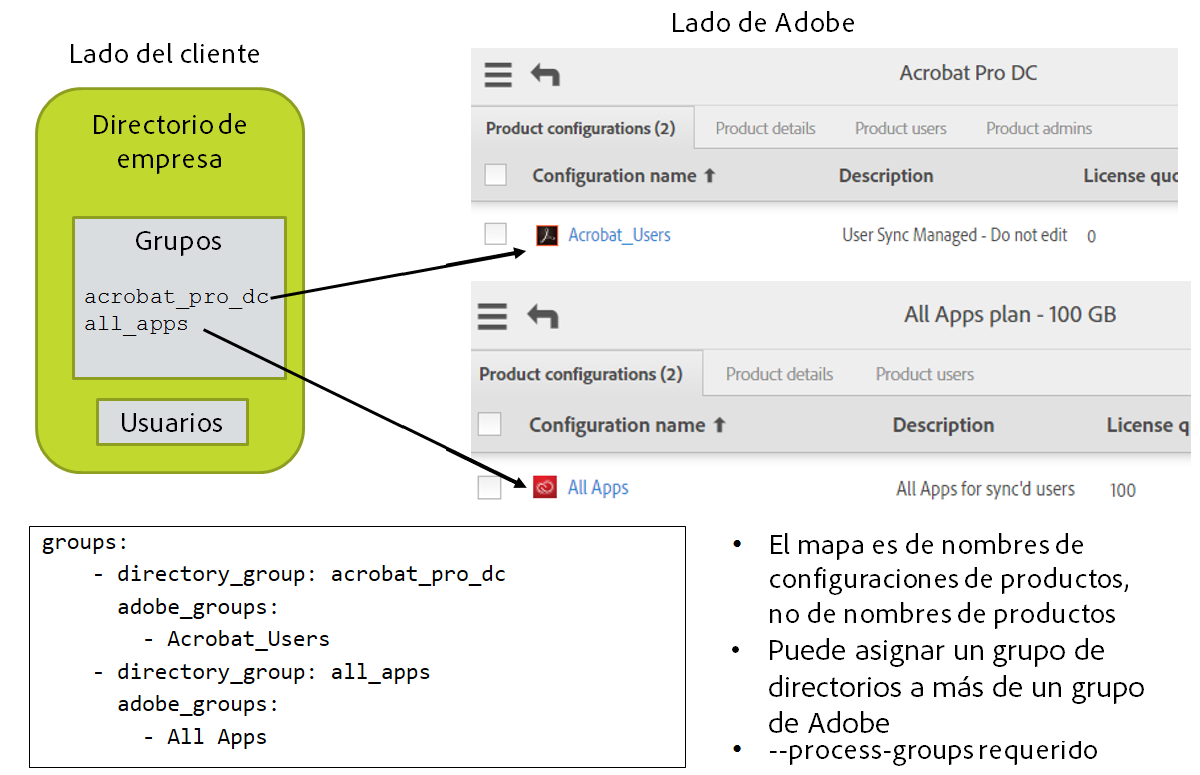
Este flujo de trabajo puede presentar dificultades si desea dividir el proceso de sincronización en varias ejecuciones para reducir el número de usuarios de directorio consultados cada vez. Por ejemplo, podría hacer una ejecución para usuarios que comienzan con A-M y otra para los usuarios que comienzan con N-Z. Al hacer esto, cada ejecución debe dirigirse a grupos de usuarios y configuraciones de producto de Adobe diferentes. De lo contrario, la ejecución para A-M quitaría usuarios de grupos asignados que están en el conjunto de N-Z.
Para realizar esta configuración, utilice Admin Console para crear grupos de usuarios para cada subconjunto de usuarios (por ejemplo, photoshop_A_M y photoshop_N_Z), y añada cada uno de los grupos de usuarios por separado a la configuración de producto (por ejemplo, photoshop_config). En la configuración de User Sync, a continuación se asignan solo los grupos de usuarios, no las configuraciones de producto. Cada trabajo de sincronización está dirigido a un grupo de usuarios en su asignación de grupo. Actualiza los miembros del grupo de usuarios, lo que indirectamente actualiza los miembros de la configuración de producto.
Eliminación de asignaciones de grupo #
Puede producirse confusión al eliminar un grupo asignado. Digamos que un grupo de directorio, acrobat_users, está asignado al grupo de Adobe Acrobat y ya no desea asignar el grupo a Acrobat por lo que quita la entrada. El resultado es que todos los usuarios quedan en el grupo Acrobat porque Acrobat ya no es un grupo asignado, de modo que user sync lo deja como está. No se produce la eliminación de todos los usuarios de Acrobat, como cabría esperar.
Si desea también que los usuarios se eliminen del grupo Acrobat, puede eliminarlos manualmente mediante Admin Console o puede dejar la entrada (al menos temporalmente) en la asignación de grupo en el archivo de configuración, pero cambiar el grupo de directorio por un nombre que sepa que no existe en el directorio, como no_directory_group. La siguiente ejecución de sincronización notará que hay usuarios en el grupo de Adobe que no se encuentran en el grupo del directorio y los moverá todos. Una vez que esto ha ocurrido, puede eliminar toda la asignación del archivo de configuración.
Trabajo con inicio de sesión basado en nombre de usuario #
En Adobe Admin Console, puede configurar un dominio federado para utilizar los nombres de inicio de sesión de usuario basado en el correo electrónico o el inicio de sesión basado en el nombre de usuario (es decir, no basado en el correo electrónico). El inicio de sesión basado en el nombre de usuario se puede utilizar cuando se espera que las direcciones de correo electrónico cambien con frecuencia o la organización no permite el uso de direcciones de correo electrónico para iniciar sesión. En último término, el uso del inicio de sesión basado en el nombre de usuario o basado en el correo electrónico depende de la estrategia de identidad general de la empresa.
Para configurar User Sync para trabajar con inicios de sesión de nombre de usuario, debe establecer varios elementos de configuración adicionales.
En el archivo connector-ldap.yml:
- Establezca el valor de
user_username_formaten un valor como ‘{attrname}’ donde attrname nombra el atributo de directorio cuyo valor se va a utilizar para el nombre de usuario. - Establezca el valor de
user_domain_formaten un valor como ‘{attrname}’ si el nombre de dominio proviene del atributo de directorio nombrado, o en un valor de cadena fijo como ’ejemplo.com’.
Al procesar el directorio, User Sync rellenará los valores de nombre de usuario y dominio a partir de esos campos (o valores).
Los valores dados para estos elementos de configuración pueden ser una combinación de caracteres de cadena y uno o más nombres de atributo entre corchetes “{}”. Los caracteres fijos se combinan con el valor del atributo para formar la cadena utilizada al procesar el usuario.
Para los dominios que utilizan el inicio de sesión basado en el nombre de usuario, el elemento de configuración user_username_format no debe producir una dirección de correo electrónico; el carácter “@” no está permitido en nombres de usuario utilizados en el inicio de sesión basado en el nombre de usuario.
Si utiliza el inicio de sesión basado en el nombre de usuario, debe proporcionar igualmente una dirección de correo electrónico única para cada usuario y esa dirección de correo electrónico debe estar en un dominio reivindicado por la empresa y de su propiedad. User Sync no añadirá un usuario a la organización de Adobe sin una dirección de correo electrónico.
Protección de cuentas específicas contra la eliminación de User Sync #
Si realiza la creación y eliminación de cuentas a través de User Sync y desea crear manualmente algunas cuentas, podría necesitar esta función para evitar que User Sync elimine las cuentas creadas de forma manual.
En la sección adobe_users del archivo de configuración principal que puede incluir las siguientes entradas:
adobe_users:
exclude_adobe_groups:
- special_users # User Sync no eliminará ni cambiará las cuentas de Adobe del grupo con nombre
exclude_users:
- ".*@example.com" # User Sync conservará los usuarios cuyo nombre coincida con el patrón
- another@example.com # Puede tener más de un patrón
exclude_identity_types:
- adobeID # Hace que User Sync no elimine las cuentas que son Adobe ID
- enterpriseID
- federatedID # No las tendría todas puesto que se excluiría a todo el mundo
Se trata de elementos de configuración opcionales. Identifican cuentas individuales o grupos de cuentas y las cuentas identificadas están protegidas contra la eliminación de User Sync. Estas cuentas pueden aun así añadirse o quitarse de los grupos de usuarios o configuraciones de producto en función de las entradas de asignación de grupo y la opción de línea de comandos --process-groups.
Si desea evitar que User Sync elimine estas cuentas de los grupos, póngalas solo en grupos que no estén bajo el control de User Sync, es decir, en grupos que no estén nombrados en la asignación de grupo del archivo de configuración.
exclude_adobe_groups: los valores de este elemento de configuración son una lista de cadenas que nombran los grupos de usuarios de Adobe o PC. Todos los usuarios de cualquiera de estos grupos se conservarán y nunca se eliminarán como usuarios solo de Adobe.exclude_users: los valores de este elemento de configuración son una lista de cadenas que son patrones que pueden coincidir con nombres de usuario de Adobe. Los usuarios coincidentes se conservarán y nunca se eliminarán como usuarios solo de Adobe.exclude_identity_types: los valores de este elemento de configuración son una lista de cadenas que pueden ser “adobeID”, “enterpriseID” y “federatedID”. Esto hace que cualquier cuenta que sea de los tipos enumerados se conserve y nunca se elimine como usuario solo de Adobe.
Trabajo con grupos de directorio anidados de Active Directory #
Nota: antes de la versión 2.2, User Sync no admitía grupos anidados.
A partir de la versión 2.2, User Sync puede configurarse para reconocer todos los usuarios que se encuentren en grupos de directorios anidados y los archivos de ejemplo de configuración muestran cómo hacerlo. En concreto, en el archivo de configuración connector-ldap.yml, establezca el group_member_filtercomo se indica a continuación:
group_member_filter_format: "(memberOf:1.2.840.113556.1.4.1941:={group_dn})"
Esto encuentra a los miembros de grupos que se encuentren directamente en un grupo designado o indirectamente en el grupo.
Es posible que tenga una estructura de anidación de grupos parecida a esta:
All_Divisions
Blue_Division
User1@example.com
User2@example.com
Green_Division
User3@example.com
User4@example.com
Puede asignar All_Divisions a un grupos de usuarios o una configuración de productos de Adobe, en la sección groups: del archivo principal de configuración, y establecer group_member_filter conforme se indica anteriormente. El efecto de esto es tratar a todos los usuarios que se encuentren directamente en All_Divisions o en cualquier grupo contenido directa o indirectamente en All_Divisions como miembros del grupo de directorios All_Divisions.
Uso de técnicas de inclusión automática para hacer funcionar User Sync #
A partir de la versión 2.2 de User Sync es posible hacer que se envíen notificaciones automáticas directamente al sistema de administración de usuarios de Adobe, sin tener que leer toda la información de Adobe ni el directorio de su empresa. El uso de las notificaciones automáticas tiene la ventaja de minimizar el tiempo de procesamiento y el tráfico de comunicaciones, pero también el inconveniente de no corregirse automáticamente respecto a cambios realizados de otras formas o cuando se producen algunos errores. También es necesaria una gestión más cuidadosa de los cambios a realizar.
Debe plantearse utilizar una estrategia de inclusión automática si:
- Tiene una población extraordinariamente grande de usuarios de Adobe.
- Está realizando unos pocos cambios/adiciones/eliminaciones en relación con la población total de usuarios.
- Tiene un proceso o herramientas que pueden identificar los usuarios que se hayan cambiado (añadido, eliminado, cambios en el atributo o cambios de grupo) de forma automatizada.
- Tiene un proceso que primero elimina los derechos de productos de los usuarios salientes y luego (tras un periodo de espera) elimina completamente sus cuentas.
La estrategia de inclusión automática evita toda la sobrecarga de leer grandes cantidades de usuarios de ambos lados y solo se puede hacer si se pueden aislar los usuarios específicos que deban actualizarse (por ejemplo, colocándolos en un grupo especial).
Para utilizar la notificación automática, deberá poder reunir las actualizaciones a realizar incondicionalmente en un grupo de archivos o directorios separado. Las eliminaciones de usuarios también deben segregarse de las adiciones y actualizaciones de usuarios. A continuación, las actualizaciones y las eliminaciones se ejecutan en diferentes llamadas a la herramienta User Sync.
Muchos métodos son posibles mediante técnicas de inclusión automática con User Sync. Las siguientes secciones describen una forma de trabajar recomendada. Por concretar, supóngase que existen dos productos de Adobe que se han adquirido y que deberán administrarse utilizando User Sync: Creative Cloud y Acrobat Pro. Para conceder acceso, suponga que ha creado dos configuraciones de productos denominadas Creative_Cloud y Acrobat_Pro, así como dos grupos de directorios denominados cc_users y acrobat_users. El mapa del archivo de configuración de User Sync tendría un aspecto similar a este:
groups:
- directory_group: acrobat_users
adobe_groups:
- "Acrobat_Pro"
- directory_group: cc_users
adobe_groups:
- "Creative_Cloud"
Uso de un grupo especial de directorios para hacer funcionar la inclusión automática de User Sync #
Se crea un grupo de directorios adicional para reunir los usuarios a actualizar. Por ejemplo, utilice un grupo de directorios updated_adobe_users para los usuarios nuevos o actualizados (aquellos cuya pertenencia a grupo ha cambiado). La eliminación de usuarios de ambos grupos del mapa revoca todos los accesos a productos de los usuarios y libera las licencias detentadas por los mismos.
La línea de comandos a utilizar para procesar las adiciones y las actualizaciones es la siguiente:
user-sync –t --strategy push --process-groups --users group updated_adobe_users
Preste atención a --strategy push en la línea de comandos: es lo que provoca que User Sync no intente leer primero el directorio del lado de Adobe, haciendo que, en lugar de esto, simplemente incluya automáticamente las actualizaciones en Adobe.
Observe también el parámetro -t en la línea de comandos, que sirve para ejecutar en “modo de prueba”. Si las acciones parecen ser las esperadas, quite el parámetro -t para que User Sync pase a realizar los cambios.
Cuando --strategy push se especifica, los usuarios se incluyen automáticamente en Adobe con todos sus grupos del mapa añadidos y con todos los grupos del mapa que no se espera que estén en eliminados. Esta manera de mover a un usuario de un grupo de directorios a otro, donde hay diferentes mapas, provocará que ese usuario se cambie en el lado de Adobe en la siguiente inclusión automática.
Esta forma de trabajar no eliminará ni quitará cuentas, pero revocará el acceso a todos los productos y liberará las licencias. Para eliminar cuentas, es necesaria una forma de trabajo diferente, que se describe en la próxima sección.
El proceso para poder realizar esta forma de trabajo consta de los siguientes pasos:
- Cada vez que añade un nuevo usuario o cambia los grupos de un usuario en el directorio (incluyendo la eliminación de todos los grupos, que fundamentalmente deshabilita todos los derechos de producto), también está añadiendo a ese usuario al grupo “updated_adobe_users”.
- Una vez al día (o con la frecuencia que elija), deberá ejecutar una tarea de sincronización con los parámetros mostrados anteriormente.
- Esta tarea provoca que se creen todos los usuarios actualizados, si resulta necesario, y que tengan sus grupos de mapas actualizados en el lado de Adobe.
- Una vez ejecutada la tarea, procederá a quitar los usuarios del grupo updated_adobe_users (porque sus cambios se han incluido).
En cualquier momento, también puede ejecutar una tarea de User Sync en modo regular (no de inclusión automática) para utilizar toda la funcionalidad completa de User Sync. Esto recogerá todos los cambios que pudieran haberse pasado por alto, los cambios correctos realizados sin utilizar User Sync y/o realizará las eliminaciones de cuentas reales. La línea de comandos sería parecida a esta:
user-sync --process-groups --users mapped --adobe-only-user-action remove
Uso de un archivo para hacer funcionar la inclusión automática de User Sync #
Puede utilizar un archivo como entrada a User Sync. En este caso, User Sync no accede al propio directorio. Puede crear los archivos (uno para adiciones y actualizaciones y otro para eliminaciones) manualmente o usando un script que obtenga información de alguna otra fuente.
Crear un archivo “users-file.csv” con información sobre los usuarios a añadir o actualizar. Un ejemplo de este archivo es el siguiente:
firstname,lastname,email,country,groups,type,username,domain
Jane 1,Doe,jdoe1+1@example.com,US,acrobat_users
Jane 2,Doe,jdoe2+2@example.com,US,"cc_users,acrobat_users"
La línea de comandos para incluir automáticamente las actualizaciones desde el archivo es:
user-sync –t --strategy push --process-groups --users file users-file.csv
Ejecútela sin el parámetro -t cuando esté preparado para que las acciones surtan efecto.
Para eliminar usuarios, se creará un archivo distinto con diferente formato. Como ejemplos de contenido podrían citarse los siguientes:
type,username,domain
adobeID,jimbo@gmail.com,
enterpriseID,jsmith1@ent-domain-example.com,
federatedID,jsmith2,user-login-fed-domain.com
federatedID,jsmith3@email-login-fed-domain.com,
Cada entrada debe incluir el tipo de identidad, el correo electrónico del usuario o el nombre del usuario y, para identidades del tipo Federated Identity, el dominio.
La línea de comandos para procesar eliminaciones basándose en un archivo como este (por ejemplo, remove-list.csv) sería:
user-sync -t --adobe-only-user-list remove-list.csv --adobe-only-user-action remove
La acción “remove” podría ser “remove-adobe-groups” o “delete”, para mantener la cuenta en la organización o para eliminarla, respectivamente. Indique también el parámetro -t para el modo de prueba.
El proceso para poder realizar esta forma de trabajo consta de los siguientes pasos:
- Cada vez que añade un nuevo usuario o cambia los grupos de un usuario en el directorio (incluyendo la eliminación de todos los grupos, que fundamentalmente deshabilita todos los derechos de producto), también está añadiendo una entrada al “users-file.csv” que incluye los grupos en los que el usuario debería estar. Puede que sean más o menos grupos de aquellos en los que esté el usuario.
- Cada vez que deba eliminarse un usuario, añada una entrada al archivo “remove-list.csv”.
- Una vez al día (o con la frecuencia que elija), deberá ejecutar las dos tareas de sincronización con los parámetros mostrados anteriormente (uno para adiciones y actualizaciones y otro para eliminaciones).
- Estas tareas hacen que todos lo usuarios actualizados tengan sus grupos de mapas actualizados en el lado de Adobe y que los usuarios eliminados se eliminen en el lado de Adobe.
- Una vez ejecutada la tarea, borre los archivos (ya que sus cambios se han incluido automáticamente) para prepararse para el próximo lote.